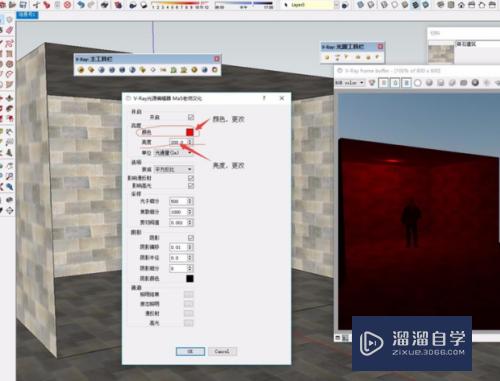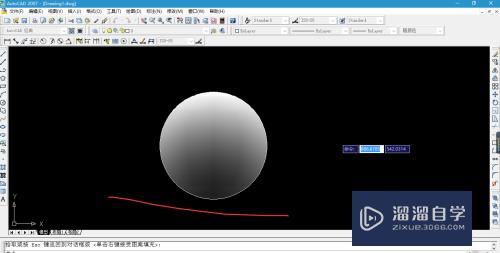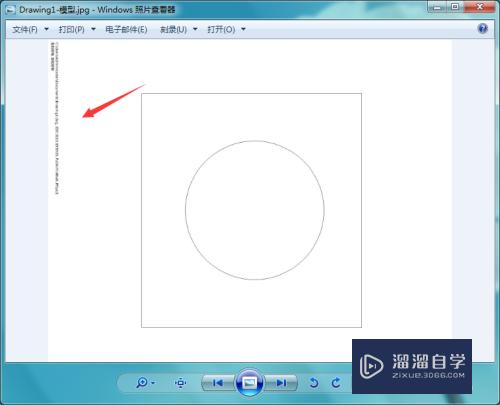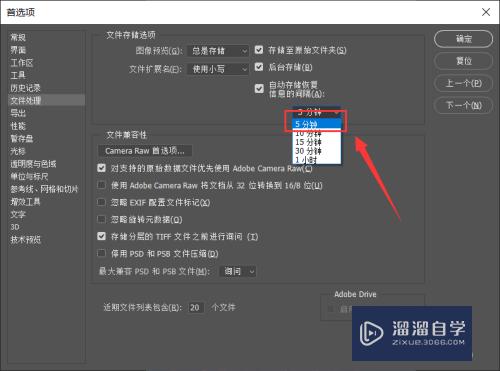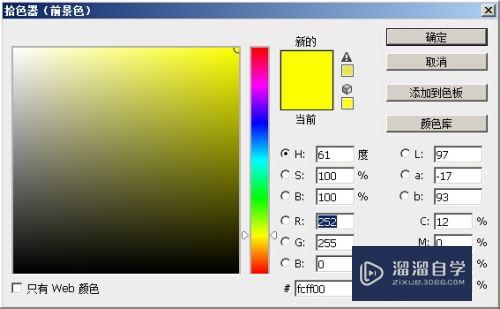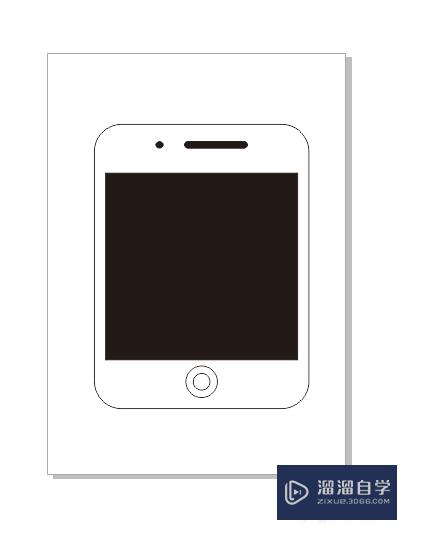ProCReate怎么建组(procreate 怎么建组)优质
ProCReate怎么建组?在ProCReate打开图片。在页面右侧找到新建图层。选择群组图层后新组就建好了。如果大家还不熟悉具体操作可以看下文。
想要更深入的了解“无”可以点击免费试听云渲染农场课程>>
工具/软件
硬件型号:小米 RedmiBookPro 14
系统版本:Windows7
所需软件:ProCReate
方法/步骤
第1步
打开图层列表
点击图层按钮。出现图层列表。
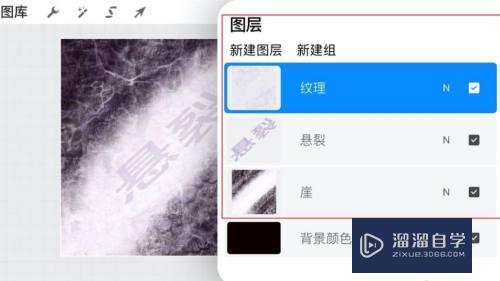
第2步
选择图层
选定需要建组第一行图层。在需要建在同一个组别的图层里。分别向右拨一下即可选定。
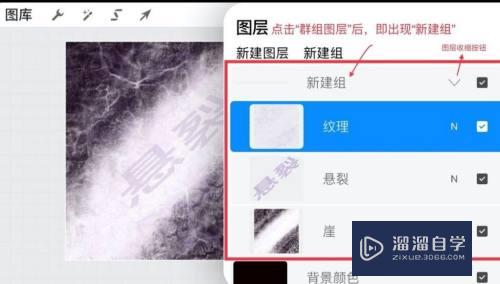
第3步
新建图层
全部选完后。点“群组图层”。完成“新建组”。
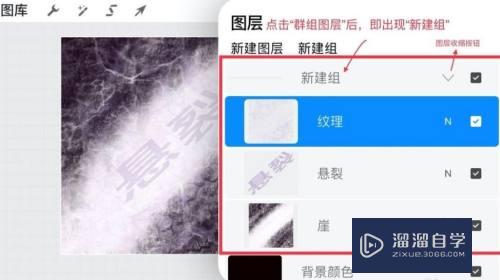
第4步
重命名新组
选定新建组。任意蓝色处轻点一下。出现以下列表。列表里有“重命名”。点“重命名”即可进行命名。
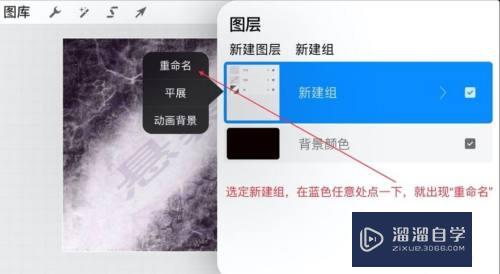
以上关于“ProCReate怎么建组(procreate 怎么建组)”的内容小渲今天就介绍到这里。希望这篇文章能够帮助到小伙伴们解决问题。如果觉得教程不详细的话。可以在本站搜索相关的教程学习哦!
更多精选教程文章推荐
以上是由资深渲染大师 小渲 整理编辑的,如果觉得对你有帮助,可以收藏或分享给身边的人
本文标题:ProCReate怎么建组(procreate 怎么建组)
本文地址:http://www.hszkedu.com/70796.html ,转载请注明来源:云渲染教程网
友情提示:本站内容均为网友发布,并不代表本站立场,如果本站的信息无意侵犯了您的版权,请联系我们及时处理,分享目的仅供大家学习与参考,不代表云渲染农场的立场!
本文地址:http://www.hszkedu.com/70796.html ,转载请注明来源:云渲染教程网
友情提示:本站内容均为网友发布,并不代表本站立场,如果本站的信息无意侵犯了您的版权,请联系我们及时处理,分享目的仅供大家学习与参考,不代表云渲染农场的立场!